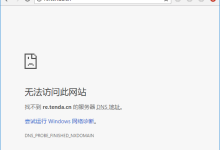在Linux服务器上配置网络通常涉及以下几个步骤:
1. 检查物理连接
首先,确保服务器的网络硬件(如网卡、网线、交换机、路由器等)都已正确连接。
2. 配置网络接口
Linux系统通常使用ifconfig或ip命令来配置网络接口。以下是使用ip命令的示例:
# 查看所有网络接口
ip addr show
# 配置静态IP地址
sudo ip addr add 192.168.1.100/24 dev eth0
sudo ip link set eth0 up
# 配置动态IP地址(DHCP)
sudo dhclient eth0
3. 配置DNS解析
编辑/etc/resolv.conf文件,添加DNS服务器地址:
nameserver 8.8.8.8
nameserver 8.8.4.4
4. 配置主机名和本地DNS解析
编辑/etc/hostname和/etc/hosts文件:
# 编辑/etc/hostname
sudo nano /etc/hostname
# 编辑/etc/hosts
sudo nano /etc/hosts
在/etc/hosts文件中添加以下内容:
127.0.0.1 localhost localhost.localdomain
192.168.1.100 your_hostname
5. 配置防火墙
使用iptables或ufw来配置防火墙规则。以下是使用ufw的示例:
# 启用UFW
sudo ufw enable
# 允许SSH访问
sudo ufw allow ssh
# 允许HTTP访问
sudo ufw allow http
# 查看防火墙规则
sudo ufw status
6. 配置路由
编辑/etc/network/interfaces文件(Debian/Ubuntu)或/etc/sysconfig/network-scripts/route-eth0文件(CentOS/RHEL):
# Debian/Ubuntu
auto eth0
iface eth0 inet static
address 192.168.1.100
netmask 255.255.255.0
gateway 192.168.1.1
dns-nameservers 8.8.8.8 8.8.4.4
# CentOS/RHEL
DEVICE=eth0
BOOTPROTO=static
ONBOOT=yes
IPADDR=192.168.1.100
NETMASK=255.255.255.0
GATEWAY=192.168.1.1
DNS1=8.8.8.8
DNS2=8.8.4.4
7. 重启网络服务
在配置完成后,重启网络服务以应用更改:
# Debian/Ubuntu
sudo systemctl restart networking
# CentOS/RHEL
sudo systemctl restart network
8. 验证配置
使用ping命令验证网络连接:
ping google.com
ping 192.168.1.1
通过以上步骤,您应该能够在Linux服务器上成功配置网络。如果遇到问题,请检查相关日志文件(如/var/log/syslog或/var/log/messages)以获取更多信息。

 便宜VPS测评
便宜VPS测评